- Autor Abigail Brown [email protected].
- Public 2023-12-17 06:45.
- Viimati modifitseeritud 2025-06-01 07:16.
MKV-faililaiendiga fail on Matroska videofail. See on videomahuti nagu MOV ja AVI, kuid toetab ka piiramatut arvu heli-, pildi- ja subtiitrite lugusid (nt SRT või USF).
Seda vormingut peetakse sageli kõrglahutusega võrguvideote kandjaks, kuna see toetab kirjeldusi, hinnanguid, kaanepilti ja isegi peatükkide punkte - seepärast valiti MKV populaarse DivX-i videomahuti vaikevorminguks. Lisaks tarkvara.
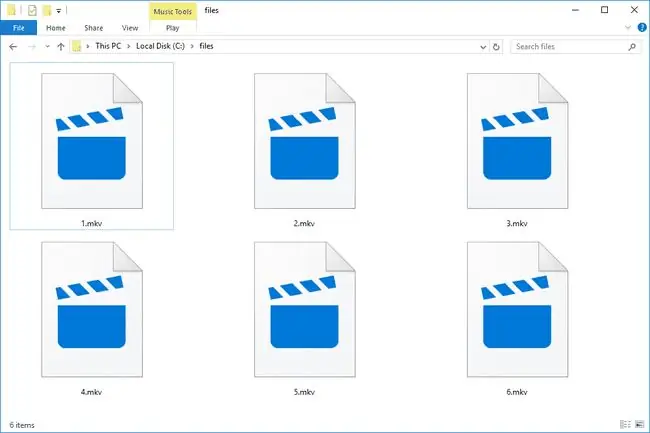
Kuidas mängida MKV-faile
MKV-failide avamine võib tunduda lihtne ülesanne - lihts alt topeltklõpsake seda, nagu igal teisel videofailil, kuid kui teil on 10 videost koosnev kogu, mille olete hankinud 10 erinevast kohast, leiate selle tõenäoliselt Vähem alt mõnda neist videotest ei esitata õigesti.
See probleem tekib seetõttu, et enne videovoo renderdamist peavad teie arvutis juba olemas olema seda konkreetset tüüpi video õiged koodekid. (Lisateavet koodekite kohta leiate allpool.)
Teie parim valik enamiku MKV-failide esitamiseks on kasutada VLC-d. Kui kasutate Windowsi, hõlmavad mõned teised MKV-mängijad MPV-d, MPC-HC-d, KMPlayerit, DivX-mängijat, MKV-failimängijat või The Core Media Playerit.
Mõned neist rakendustest avavad MKV-faili ka MacOS-is, nagu ka Elmedia Player. Kuigi see pole tasuta, saab Roxio tarkvara kasutada MKV-failide esitamiseks ka MacOS-is.
Linuxis avage MKV-failid, kasutades Xine'i ja mõnda ül altoodud programmi, mis töötavad Windowsi ja Maciga (nt VLC).
Esitage MKV-faile iPhone'ides, iPadides ja iPodides tasuta PlayerXtreme Media Playeri või VLC mobiilirakendusega. VLC töötab ka Androidis, nagu ka Simple MP4 Video Player (seda nimetatakse selliseks, kuna toetatakse MP4-sid ja muid videovorminguid).
Kuna teil võib vaja minna erinevate MKV-failide avamiseks erinevaid programme, saate Windowsis alati konkreetse faililaiendi vaikeprogrammi muuta. See samm muutub vajalikuks, kui näiteks KMPlayer üritab avada MKV-faili, mida soovite või peate DivX Playeriga kasutama.
Alumine rida
Matroska veebisaidil on loend dekoodri filtritest, mis tuleb installida teatud MKV-failide esitamiseks teie arvutis (jaotises Täiendav taasesituse teave). Näiteks kui video on tihendatud DivX Videoga, peate installima kas DivX koodeki või FFDshow.
Kuidas teisendada MKV-faili
Tasuta videofailimuundur on lihtsaim viis MKV-faili teisendamiseks teise videovormingusse. Kuna videofailid on tavaliselt üsna suured, ei tohiks veebipõhine MKV-muundur, nagu ConvertFiles, olla teie esimene valik.
Selle asemel kasutage programmi nagu Any Video Converter, et teisendada MKV MP4-ks, AVI-ks, MOV-ks või Freemake Video Converteriks, et see otse DVD-le panna.
Kuidas redigeerida MKV-faile
Nagu igale teisele videotüübile, saate MKV-videole lisada uusi subtiitreid või neid isegi eemaldada ning teha video jaoks kohandatud peatükke. Proovige redigeerida Windowsi, Linuxi ja macOS-i jaoks mõeldud tasuta algtaseme programmiga MKVToolNix.
Toetatud subtiitrite vormingute hulka kuuluvad SRT, PGS/SUP, VobSub ja SSA. Saate kustutada subtiitrid, mis on MKV-faili pehmelt kodeeritud, või isegi lisada oma kohandatud subtiitreid. Programmi peatükkide redaktori osa võimaldab teil määrata kohandatud videopeatükkide algus- ja lõpuajad.
Kui te ei kasuta MKVToolNixi GUI versiooni, võib see käsk eemaldada subtiitrid:
mkvmerge --no-sub titles input.mkv -o output.mkv
Muude nõuannete või abi saamiseks MKVToolNixi kasutamise kohta vaadake veebidokumentatsiooni.
Video pikkuse redigeerimiseks, osade väljalõikamiseks või mitme MKV video liitmiseks kasutage ülalmainitud programmi Freemake Video Converter.
Ei saa ikka faili avada?
Mõned failid kasutavad sarnast faililaiendit, kuigi vormingud pole tegelikult seotud. Need näivad olevat tingitud sarnase välimusega järelliitetest.
Näiteks MKA-vormingus failid on Matroskaga seotud heli, ilma videota. Matroska 3D videofaile (MK3D) kasutatakse stereoskoopilise video jaoks, Matroska Elementary Streami failid (MKS) sisaldavad lihts alt subtiitreid ja Mobile DJ Video failid luuakse Sansui seadmetes ja salvestatakse MKV-vormingus, kuid kasutavad alternatiivset faililaiendit (KMV).
MKV-vorming ja selle koodekid
Kuna MKV-failivorming on vaid üldine konteinerivorming, võib see sisaldada mitut erinevat lugu, millest igaüks kasutab erinevat tihendusvormingut. Seetõttu ei ole nii lihtne sõltuda ühest MKV-mängijast, mis suudab avada kõik teie MKV-failid.
Teatud dekoodrid on teatud kodeerimisskeemide jaoks vajalikud, mistõttu võivad mõned MKV-failid ühes arvutis töötada, kuid teises mitte - faili lugev programm peab laadima vastavad dekoodrid.
Matroska projekti toetab mittetulundusühing ja see on multimeediumikonteineri vormingu hark. Sellest teatati esmakordselt 2002. aasta lõpus ja see on täiesti kasutustasuta avatud standard, mis on tasuta nii era- kui ärikasutuseks.
Korduma kippuvad küsimused
- Kuidas MKV-st subtiitreid eraldada? MKV-failist subtiitrite eraldamiseks saate alla laadida spetsiaalse MKV subtiitrite ekstraktimise tööriista MKVExtracGUI-2. Kasutage tööriista MKV-faili importimiseks, seejärel valige subtiitrid, mida soovite ekstraktida. > Extract Programm ekstraktib teie arvutisse failid ASS- või SRT-vormingus.
- Kuidas MKV-faile DVD-le kirjutada? Esiteks teisendage MKV-fail ühilduvasse failivormingusse, kasutades sellist programmi nagu Freemake Video Converter. Kui teisendamine on lõpetatud, kirjutage uus fail DVD-le. Mitmed tasuta programmid, näiteks BurnAware Free ja WinX DVD Author, võivad DVD-sid kirjutada.






